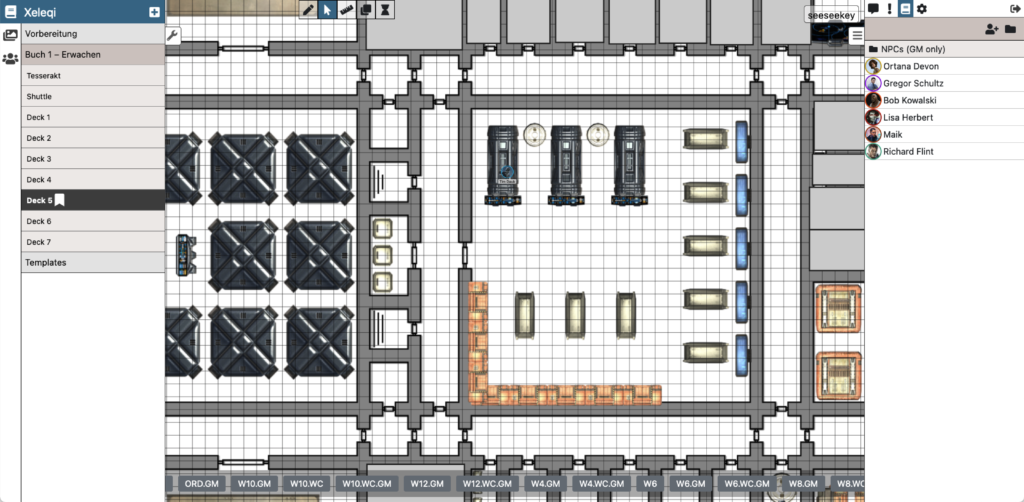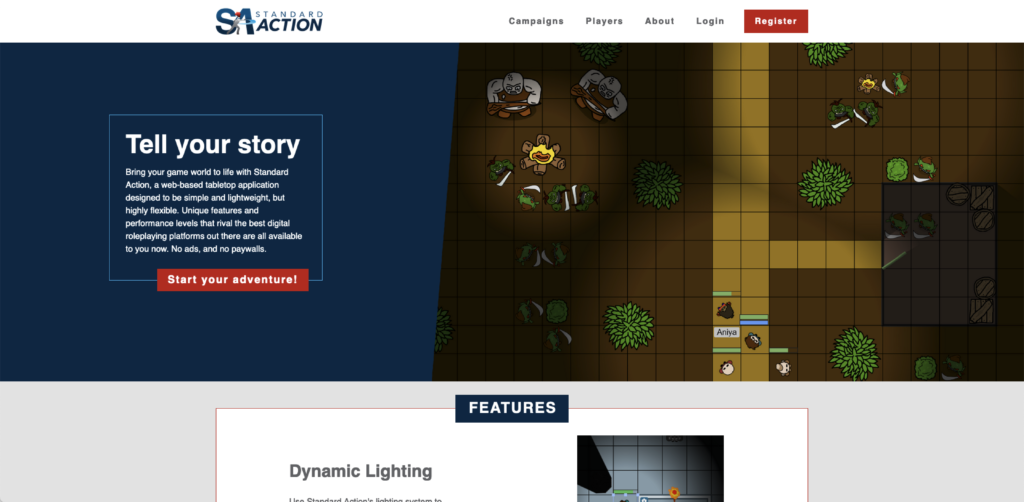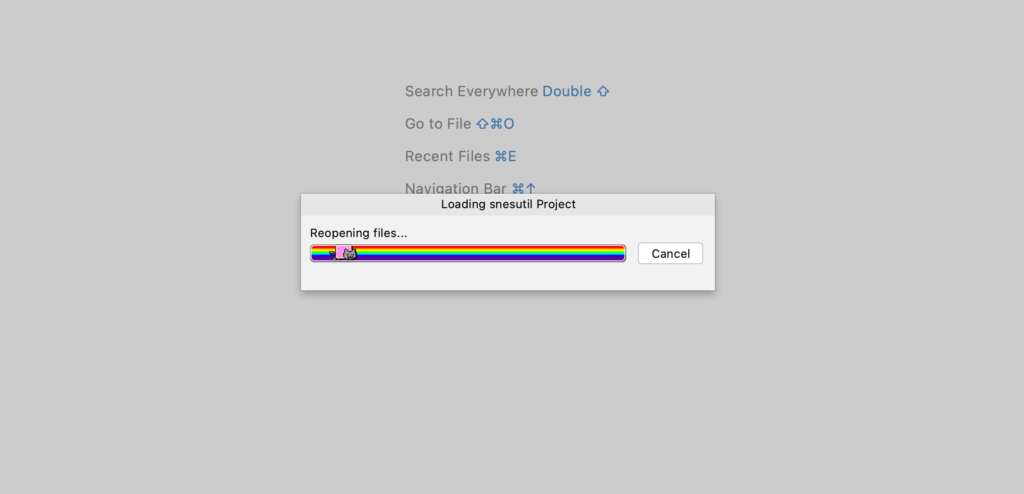Im Rahmen der Corona-Pandemie sollten Pen & Paper-Spiele nicht unbedingt im gleichen Raum stattfinden. Für das Online-Spielen gibt es eine Reihe von Systemen wie Roll20 oder Astral TableTop. Allerdings waren mir diese für ein zwei- oder dreiwöchentliches Pen & Paper ein wenig zu überdimensioniert, sodass ich auf der Suche nach einer schlanken Alternative war. Hängen geblieben bin ich schlussendlich bei Standard Action.
Dabei handelt es sich um ein recht übersichtliches System für virtuelle Tabletops bzw. Pen & Paper-Sessions. Im Rahmen der Plattform können Kampagnen angelegt werden, in welcher das eigentliche Spiel stattfindet. Dort können vom Spielleiter Kapitel und Seiten angelegt werden, welche das eigentliche Spielbrett darstellen. Auf diesem Spielbrett können Objekte und Assets abgelegt werden, welche in ihrer Gesamtheit die Spielfläche darstellen. Dinge wie Nebel des Krieges lassen sich über das Layer-System bauen. Bestimmte Dinge wie explodierende Würfel sind im Moment nicht implementiert.
Im Grunde bietet die Plattform alles was der Spielleiter und die Spieler für gelegentliche Spieleabende benötigen. Technisch basiert die Plattform auf .NET Core und Angular. Zu finden ist Standard Action auf der offiziellen Seite unter standardaction.net.